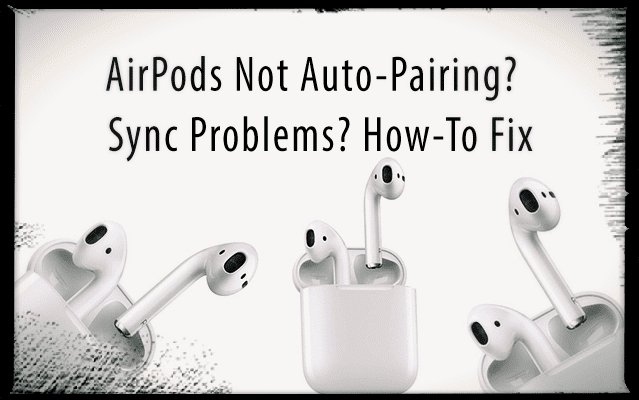หลังจากรอมานาน ในที่สุดคุณก็จะได้รับ Apple AirPods ของคุณ และคุณแทบรอไม่ไหวที่จะทดสอบกับผลิตภัณฑ์ Apple ทั้งหมดของคุณ ตั้งแต่ Apple Watch ไปจนถึง iPhone และแม้แต่ Mac ของคุณ
แต่แล้วสิ่งที่หลีกเลี่ยงไม่ได้ก็เกิดขึ้น และสิ่งเลวร้ายไม่ได้จับคู่กับ iDevices, Apple Watch หรือ Mac ของคุณ
คุณได้เผชิญหน้ากับ AirPods ไม่ใช่ปัญหาการจับคู่อัตโนมัติ และนี่คือสิ่งสุดท้ายที่คุณต้องการแก้ไขปัญหา!
สารบัญ
-
เคล็ดลับง่ายๆ
- กระทู้ที่เกี่ยวข้อง
-
AirPods ไม่เชื่อมต่อ? ตรวจสอบข้อกำหนดพื้นฐาน
- ข้อกำหนดฮาร์ดแวร์และซอฟต์แวร์ของ AirPod
- ปิดโหมดพลังงานต่ำ!
-
การตั้งค่า AirPods ของคุณ
- ชาร์จก่อน!
- เกี่ยวกับอายุการใช้งานแบตเตอรี่ของ AirPod
- ก่อนตั้งค่า AirPods
- ตั้งค่า AirPods สำหรับ iPhone
- การตั้งค่า AirPods กับอุปกรณ์อื่น
-
AirPods ไม่เชื่อมต่อโดยอัตโนมัติใช่ไหม ไม่เห็นภาพเคลื่อนไหวการตั้งค่าใช่หรือไม่
- หากไฟสถานะ AirPods ยังไม่เป็นสีขาว ให้ปิดเคสแล้วพลิกกลับด้าน
- ไม่เห็นแสงสีขาวหรือสีเหลืองกะพริบกะพริบ?
- AirPods ไม่สามารถเชื่อมต่อกับ iPhone หรืออุปกรณ์อื่น ๆ ได้?
- AirPods ไม่จับคู่อัตโนมัติบน iDevice ของคุณหรือไม่
-
AirPods ขวาหรือซ้ายไม่จับคู่หรือซิงค์กัน?
- ต้องการลืมอุปกรณ์ทั้งหมดที่ AirPods ของคุณเคยจับคู่หรือไม่
- ไม่ได้ซิงค์กับ Apple Watch ของคุณหรือไม่
-
รีเซ็ต AirPods ของคุณ
- รีเซ็ตการตั้งค่า iPhone ทั้งหมดของคุณเพื่อแก้ไขปัญหาการซิงค์ AirPods
- AirPods ไม่จับคู่อัตโนมัติบน Mac ของคุณหรือไม่ เคล็ดลับการช่วยเหลือด่วน
- ปัญหาการซิงค์ AirPod iCloud
- วิธีอัปเดตซอฟต์แวร์ AirPods ของคุณ
- คำเตือน: ไม่พร้อมกัน
- ทำเคส AirPods หาย?
- สรุป
-
เคล็ดลับผู้อ่าน
- กระทู้ที่เกี่ยวข้อง:
เคล็ดลับง่ายๆ 
ปฏิบัติตามคำแนะนำง่ายๆ เหล่านี้หาก AirPods ของคุณไม่เชื่อมต่อ
- สลับปิดโหมดพลังงานต่ำ
- ชาร์จ AirPods และเคส AirPods ของคุณ
- เปิดบลูทูธ
- เลือก AirPods ของคุณจากรายการอุปกรณ์เสียง Bluetooth ที่พร้อมใช้งาน
- อัปเดต iOS, macOS, tvOS และ watchOS เป็นเวอร์ชันล่าสุด
- AirPods ผ่านการซักแล้ว? คุณสามารถทำอะไรได้บ้าง
- AirPods ของคุณไม่ได้เชื่อมต่อกับ Apple Watch ของคุณหรือไม่ แก้ไข
- วิธีทำความสะอาด AirPods และหูฟังไร้สายอื่นๆ ของคุณ
- Apple AirPods: ปรับปรุง AirPod Double Tap ให้สมบูรณ์แบบ
- รายการสินค้าที่ต้องการสำหรับ AirPods รุ่นต่อไปของ Apple
- ค้นหา AirPods และ AirPods ที่คุณทำหายด้วยฟีเจอร์ค้นหา AirPods ของฉันใน iOS
- ปัญหาเสียง AirPod หรือการตัดการเชื่อมต่อในการโทร?
- ความปลอดภัยของ AirPod
AirPods ไม่เชื่อมต่อ? ตรวจสอบข้อกำหนดพื้นฐาน
AirPods ใช้งานไม่ได้กับผลิตภัณฑ์ Apple ทั้งหมด ก่อนอื่น ตรวจสอบให้แน่ใจว่าคุณใช้อุปกรณ์ Apple ที่เข้ากันได้กับ AirPods ใหม่ของคุณ
หากคุณพบว่าซอฟต์แวร์ของคุณไม่รองรับ ให้อัพเดทเป็น iOS, macOS, tvOS หรือ watchOS ล่าสุด หากมี
น่าแปลกที่ Apple TV และ tvOS ใช้งานได้กับ tvOS 11 ขึ้นไปเท่านั้น ดังนั้นสำหรับผู้ที่ใช้ tvOS เวอร์ชันเก่า AirPods จะไม่เชื่อมต่อกับ Apple TV ของคุณ
ข้อกำหนดฮาร์ดแวร์และซอฟต์แวร์ของ AirPod
- iPhone, iPad หรือ iPod touch ที่ใช้ iOS 10.2 หรือใหม่กว่า
- Apple Watch ที่ใช้ watchOS 3 หรือใหม่กว่า
- Mac ที่มี macOS Sierra หรือใหม่กว่า
ข้อกำหนดในการตั้งค่า AirPods One Tap
- macOS 10.14.4, iOS 12.2 และ watchOS 5.2
ปิดโหมดพลังงานต่ำ! 
ดูเหมือนว่า AirPods ของคุณจะจับคู่กับ iPhone ได้ยาก หากคุณใช้โหมดพลังงานต่ำ
ดังนั้นให้ลองปิดโหมดพลังงานต่ำโดยเปิดศูนย์ควบคุมแล้วแตะที่ไอคอนแบตเตอรี่ เพื่อไม่ให้อยู่ในโหมดพลังงานต่ำอีกต่อไป
หรือเยี่ยมชม ตั้งค่า > แบตเตอรี่ และปิดโหมดพลังงานต่ำ 
จากนั้นลองจับคู่ AirPods ของคุณอีกครั้ง!
การตั้งค่า AirPods ของคุณ
AirPods นั้นยอดเยี่ยมมาก พวกเขามีชิปไร้สายเฉพาะที่ฝังอยู่ในนั้น ซึ่งช่วยให้จับคู่กับ iPhone, iDevices, Apple Watch, Apple TV และผลิตภัณฑ์ Apple อื่นๆ ส่วนใหญ่รวมถึง Mac ได้อย่างรวดเร็ว
เทคโนโลยีนี้ข้ามขั้นตอนการจับคู่ Bluetooth ตามปกติ ตามหลักการแล้ว คุณเปิดเคส AirPod ของคุณและเปิด AirPods จับคู่และเชื่อมต่อกับ iPhone หรืออุปกรณ์อื่นๆ ของคุณ
มีสองสิ่งที่คุณต้องทำในครั้งแรกที่คุณตั้งค่า AirPods ของคุณ ดังนั้นตรวจสอบให้แน่ใจว่าคุณทำสิ่งเหล่านี้ก่อนที่จะดำเนินการแก้ไขปัญหาขั้นสูงเพิ่มเติม ก่อนตั้งค่า AirPods ของคุณ ให้ลงชื่อเข้าใช้บัญชี iCloud ของคุณ
เมื่อคุณลงชื่อเข้าใช้ iCloud AirPods ของคุณควรได้รับการตั้งค่าโดยอัตโนมัติไปยังอุปกรณ์ที่รองรับทั้งหมดของคุณซึ่งเชื่อมโยงกับ Apple ID นั้น ๆ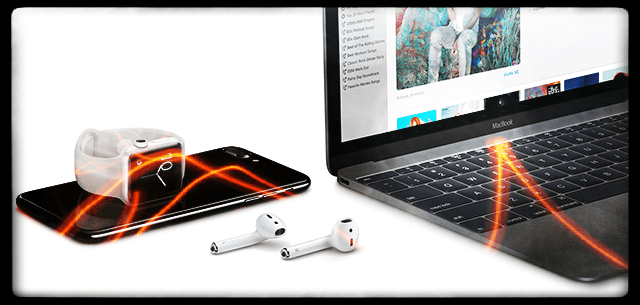
ชาร์จก่อน!
ก่อนที่คุณจะเริ่ม ตรวจสอบให้แน่ใจว่า AirPods ของคุณชาร์จเต็มแล้ว หากต้องการชาร์จ AirPods ให้ใส่ในเคสแล้วปิดฝา เคส AirPods สามารถชาร์จ AirPods ของคุณจนเต็มได้หลายครั้ง ทำให้ชาร์จได้ทุกที่ทุกเวลา
หากคุณต้องการชาร์จเคสของคุณก่อน ให้ใช้แผ่นชาร์จที่รองรับ Qi (สำหรับเคสชาร์จไร้สายของ AirPods) หรือเสียบสาย Lightning เข้ากับเคสและพอร์ต USB หรือที่ชาร์จ
และใช่ คุณสามารถใช้เคสชาร์จแบบไร้สายกับ AirPods รุ่นแรกและรุ่นที่สองได้เช่นเดียวกับ AirPods Pro!
เคสชาร์จโดยมีหรือไม่มี AirPods ของคุณอยู่ข้างใน
ไฟแสดงสถานะอยู่นอกเคสของคุณ (AirPods Pro & AirPods 2) หรือภายในเคสระหว่างช่องว่างสองช่องสำหรับ AirPods ของคุณ (AirPods 1)

- เมื่อ AirPods ของคุณอยู่ในเคส ไฟแสดงสถานะการชาร์จของ AirPods
- เมื่อ AirPods ไม่ได้อยู่ในเคส ไฟแสดงสถานะการชาร์จของเคสเอง
- ไฟแสดงสถานะสีเขียวเท่ากับชาร์จเต็มแล้ว ในขณะที่สีเหลืองหมายความว่าจำเป็นต้องชาร์จ
เกี่ยวกับอายุการใช้งานแบตเตอรี่ของ AirPod
- AirPods ของคุณให้เวลาฟังสูงสุด 5 ชั่วโมงหรือ 2 ชั่วโมง (AirPods รุ่นที่ 1) หรือ 3-3.5 ชั่วโมง (AirPods Pro และ AirPods รุ่นที่ 2) ของเวลาสนทนาต่อการชาร์จหนึ่งครั้ง
- ด้วยการชาร์จหลายครั้งในกรณีของคุณ AirPods ของคุณจึงสามารถฟังได้นานกว่า 24 ชั่วโมงหรือสนทนาได้นานถึง 11 ชั่วโมง
- การชาร์จ AirPods ของคุณเพียง 15 นาทีในเคสของคุณให้เวลาฟังสูงสุด 3 ชั่วโมงหรือสนทนาได้นานถึง 1 ชั่วโมง
- วิดเจ็ตแบตเตอรี่จะแสดงสถานะการชาร์จของ AirPods และเคส AirPod ของคุณ ดังนั้นการตรวจสอบอายุการใช้งานแบตเตอรี่จึงเป็นเรื่องง่าย

ง่ายต่อการตรวจสอบระดับแบตเตอรี่ AirPods ของคุณด้วยวิดเจ็ตแบตเตอรี่บน iPhone
ก่อนตั้งค่า AirPods
ตรวจสอบว่าไฟแสดงสถานะ AirPods ของคุณกะพริบเป็นสีขาว แฟลชนี้หมายความว่า AirPods ของคุณพร้อมที่จะตั้งค่ากับหนึ่งในอุปกรณ์ของคุณ
ไฟแสดงสถานะ AirPods อยู่ที่ด้านนอกเคสของคุณ (AirPods Pro และ AirPods 2) หรือสำหรับ AirPods 1 ภายในเคสระหว่างช่องว่างสองช่องสำหรับ AirPods ของคุณ 
หากไฟแสดงสถานะไม่กะพริบเป็นสีขาว ให้ปิดเคส รอ 15-20 วินาที แล้วเปิดเคสอีกครั้ง
ตั้งค่า AirPods สำหรับ iPhone
- ยืนยันว่า iPhone ของคุณใช้ iOS 13.2 (AirPods Pro), ioS 12.2 (AirPods 2) หรือ iOS 10.2 หรือใหม่กว่า (AirPods ดั้งเดิม)
- ปลดล็อกหน้าจอ iPhone ของคุณผ่าน Face ID, Touch ID หรือด้วยรหัสผ่านอุปกรณ์ของคุณ
- เปิดเคสโดยใส่ AirPods ข้างในแล้วถือไว้ข้าง iPhone
- ทำตามแอนิเมชั่นการตั้งค่า
- แตะเชื่อมต่อ
- สำหรับ AirPods Pro หรือ AirPods (รุ่นที่ 2) คุณอาจได้รับคำแนะนำให้ตั้งค่า Siri หากยังไม่ได้สร้างบนอุปกรณ์ที่จับคู่ของคุณ
- หากคุณลงชื่อเข้าใช้ iCloud แล้ว AirPods ของคุณจะถูกตั้งค่าโดยอัตโนมัติด้วยอุปกรณ์ที่รองรับซึ่งลงชื่อเข้าใช้ iCloud ด้วย Apple ID เดียวกัน
การตั้งค่า AirPods กับอุปกรณ์อื่น
ทำตามขั้นตอนเหล่านี้เพื่อตั้งค่า AirPods ของคุณด้วยอุปกรณ์ที่ไม่ได้ลงชื่อเข้าใช้บัญชี iCloud ของคุณ เชื่อมต่อกับ Apple TV ของคุณ หรือตั้งค่า AirPods กับอุปกรณ์ที่ไม่ใช่ของ Apple
- ใส่ AirPods ของคุณลงในเคส
- เปิดฝา
- กดปุ่มตั้งค่าที่ด้านหลังเคสค้างไว้จนกว่าคุณจะเห็นไฟแสดงสถานะกะพริบเป็นสีขาว
- ตั้งค่า AirPods ของคุณเป็นอุปกรณ์บลูทูธกับ iPhone หรือ iPod touch, Mac, Apple TV หรืออุปกรณ์บลูทูธที่ไม่ใช่ของ Apple
AirPods ไม่เชื่อมต่อโดยอัตโนมัติใช่ไหม ไม่เห็นภาพเคลื่อนไหวการตั้งค่าใช่หรือไม่
หากคุณไม่ได้รับแอนิเมชั่นการตั้งค่าเมื่อคุณพยายามตั้งค่า AirPods กับ iPhone หรือ iDevices อื่นๆ ให้ลองปิดเคส
รออย่างน้อย 15 วินาที แล้วเปิดเคสอีกครั้ง ตรวจสอบและดูว่าไฟแสดงสถานะกะพริบเป็นสีขาวหรือไม่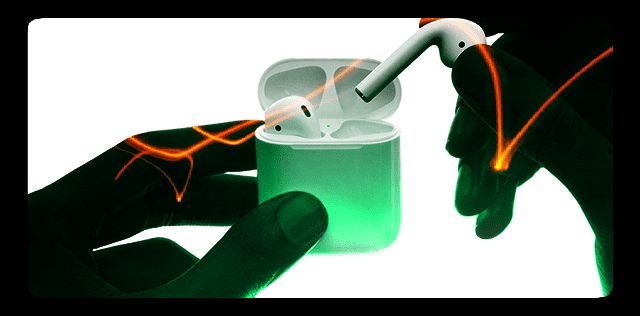
หากไฟสถานะ AirPods ยังไม่เป็นสีขาว ให้ปิดเคสแล้วพลิกกลับด้าน
- ค้นหาปุ่มตั้งค่าใกล้กับด้านล่างของ ด้านหลังของเคส AirPod

การรีเซ็ต AirPods ของคุณทำได้ง่ายเพียงแค่กดปุ่มตั้งค่าค้างไว้ - กดปุ่มนี้ค้างไว้
- ขณะถือ ให้เปิดเคสและดูว่าไฟสถานะกะพริบเป็นสีขาวหรือไม่
- หากไม่เป็นเช่นนั้น ให้กดปุ่มตั้งค่านี้ค้างไว้จนกว่าไฟสถานะจะกะพริบเป็นสีเหลืองสองสามครั้ง และสุดท้ายจะกะพริบเป็นสีขาว
- เมื่อไฟแสดงสถานะของ AirPod กะพริบเป็นสีขาว คุณก็พร้อมที่จะตั้งค่า AirPods ของคุณแล้ว!
ไม่เห็นแสงสีขาวหรือสีเหลืองกะพริบกะพริบ?
ผู้อ่านบางคนของเราไม่สามารถจับคู่ AirPods ได้สำเร็จและไม่เคยเห็นไฟสีขาวหรือสีเหลืองกะพริบ แม้แต่ในชุด AirPods ใหม่! 
ปัญหานี้ดูเหมือนจะบ่งชี้ว่า AirPods ไม่ได้เชื่อมต่อหรือติดต่อกับการเชื่อมต่อทางไฟฟ้าที่ด้านล่างของเคสของ AirPods ได้ดี
ลอง ทำความสะอาด AirPods ทั้งสองข้าง และด้านในของเคส AirPods ถ้าเป็นไปได้ จากนั้นทดสอบ
ผู้อ่านอีกคนหนึ่งวางกระดาษแผ่นเล็กๆ (หรือพลาสติก) ที่ด้านบนของ AirPods แต่ละข้างก่อนปิดเคส และดูเหมือนว่าจะช่วยรักษาการติดต่อที่ดีระหว่าง AirPods กับเคส
หากเคล็ดลับข้อใดข้อหนึ่งเหล่านี้ได้ผลสำหรับคุณ เราขอแนะนำให้คุณติดต่อกับฝ่ายสนับสนุนของ Apple และแจ้งให้พวกเขาทราบว่า AirPods ของคุณไม่ได้สัมผัสกันระหว่างเคสกับตา พวกเขาอาจแทนที่ AirPods เคสหรือทั้งสองอย่าง!
AirPods ไม่สามารถเชื่อมต่อกับ iPhone หรืออุปกรณ์อื่น ๆ ได้?
หาก Airpod หนึ่งหรือทั้งสองของคุณไม่สามารถเชื่อมต่อกับอุปกรณ์ได้ ให้นำ AirPods ทั้งสองข้างออกจากหูของคุณแล้วใส่เข้าไปในเคส AirPods
ปิดเคสและรอ 10-20 วินาที จากนั้นนำเคสออกพร้อมกับเคสข้าง iPhone ที่จับคู่ของคุณ 
AirPods ไม่จับคู่อัตโนมัติบน iDevice ของคุณหรือไม่
- เปิดศูนย์ควบคุม
- กดเครื่องเล่นเสียงแบบลึก (หรือสำหรับ iOS 10 ปัดจากขวาไปซ้ายเพื่อควบคุมเสียง)
- แตะไอคอน AirPlay จากนั้นเลือกอุปกรณ์ที่คุณต้องการจากรายการ
- ปิด Bluetooth แล้วเปิดใหม่
- ไปที่ ตั้งค่า > Bluetooth
- สลับปิดบลูทูธ
- รอ 15-20 วินาที
- สลับบลูทูธกลับเป็น ON
AirPods ขวาหรือซ้ายไม่จับคู่หรือซิงค์กัน?
หากคุณเปลี่ยน AirPods ของคุณด้วยเหตุผลใดก็ตาม (สูญหาย ใช้งานไม่ได้ ชำรุด ฯลฯ) และตอนนี้ AirPods ใหม่ไม่สามารถใช้งานได้ การจับคู่หรือซิงค์กับ AirPod เครื่องเก่า สิ่งที่ง่ายที่สุดคือการทำให้ iDevices และ Mac ของคุณลืม AirPod เครื่องเก่า แล้วจึงซ่อมแซมทั้งสองอย่าง เหมือนใหม่
เพื่อลืม AirPod
- ไปที่ ตั้งค่า > Bluetooth และหา AirPod ตัวเก่า
- คลิก "i" ทางด้านขวาและเลือก "ลืมอุปกรณ์นี้"
- หากไม่มีตัวเลือกลืม ให้ลองรีเซ็ตเครือข่ายของคุณ
- ไปที่ การตั้งค่า > ทั่วไป > รีเซ็ต > รีเซ็ตการตั้งค่าเครือข่าย
- เมื่อลืมไปแล้ว ให้ตั้งค่า SET ของ AirPods (ขวาและซ้าย) ราวกับว่าเป็นของใหม่
ต้องการลืมอุปกรณ์ทั้งหมดที่ AirPods ของคุณเคยจับคู่หรือไม่
อันนี้ง่าย! สิ่งที่คุณต้องทำคือเปิดฝาเคส AirPod ของคุณ กดปุ่มที่ด้านหลังของเคสค้างไว้จนกว่าไฟจะกะพริบเป็นสีขาว และเหมือนใหม่อีกครั้ง!
ไม่ได้ซิงค์กับ Apple Watch ของคุณหรือไม่ 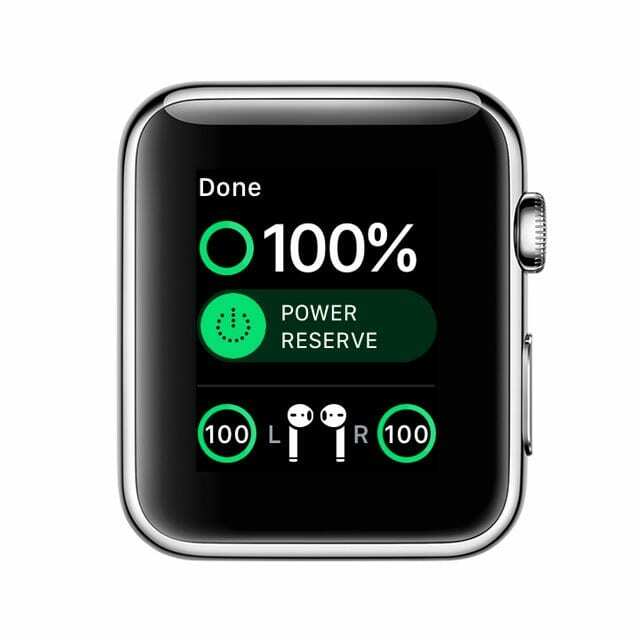
เปิด Apple Watch เป็นโหมดเครื่องบินสักครู่แล้วปิดโหมดเครื่องบิน ก่อนที่คุณจะพยายามออกอากาศไปยัง Airpods
เคล็ดลับนั้นควรเชื่อมต่อนาฬิกากับ Airpods ของคุณสำเร็จ
เช็คเอาท์ บทความนี้ สำหรับข้อมูลเพิ่มเติมเกี่ยวกับการจับคู่ AirPods ของคุณกับ Apple Watch
รีเซ็ต AirPods ของคุณ 
- ไปที่การตั้งค่า Bluetooth และลืม AirPods. ของคุณ
- ใส่ AirPods ทั้งสองข้างลงในเคส แล้วเปิดฝา
- กดปุ่มตั้งค่าเล็กๆ ที่ด้านหลังเคสค้างไว้ประมาณ 10-20 วินาที จนกว่าไฟสถานะจะเริ่มกะพริบเป็นสีเหลืองอำพัน (ไฟแสดงสถานะอยู่ที่ด้านหน้าเคสสำหรับ AirPods 2 และ AirPods Pro)

- เมื่อไฟสถานะกะพริบเป็นสีเหลืองสามครั้ง ให้ปล่อยปุ่มย้อนกลับ
- ตอนนี้ใส่เคส AirPods ของคุณ (โดยมี AirPods อยู่ข้างใน) ถัดจาก iPhone ของคุณและกดปุ่มย้อนกลับอีกครั้ง การจับคู่อัตโนมัติควรเริ่มต้น - กดเชื่อมต่อแล้วไปจากที่นั่น
รีเซ็ตการตั้งค่า iPhone ทั้งหมดของคุณเพื่อแก้ไขปัญหาการซิงค์ AirPods
หากคุณยังโชคไม่ดีและไม่สามารถให้ AirPods จับคู่และเชื่อมต่อกับอุปกรณ์ของคุณได้ ให้เลิกจับคู่อีกครั้งแล้วรีเซ็ตการตั้งค่าทั้งหมดโดยไปที่ การตั้งค่า > ทั่วไป > รีเซ็ต > รีเซ็ตการตั้งค่าทั้งหมด. 
การรีเซ็ตนี้จะไม่ลบข้อมูลใด ๆ แต่จะเปลี่ยนการตั้งค่าส่วนบุคคลเป็นการตั้งค่าของคุณกลับเป็นค่าเริ่มต้นจากโรงงาน
ดังนั้นการดำเนินการนี้จึงส่งผลต่อสิ่งต่างๆ เช่น การเปลี่ยนแปลงการตั้งค่าการช่วยการเข้าถึง รหัสผ่าน WiFi ที่จัดเก็บไว้ วอลเปเปอร์ และอื่นๆ
เมื่อคุณรีเซ็ตการตั้งค่าทั้งหมดแล้ว ให้ทำการรีสตาร์ทอีกครั้ง จากนั้นลองจับคู่อีกครั้ง
AirPods ไม่จับคู่อัตโนมัติบน Mac ของคุณหรือไม่ เคล็ดลับการช่วยเหลือด่วน
- ปิด Bluetooth แล้วเปิดใหม่
- ไปที่ ค่ากำหนดของระบบ > Bluetooth
- ปิดบลูทูธ
- รอ 20-30 วินาที
- เปิดบลูทูธอีกครั้ง
- คลิกไอคอนลำโพงในแถบเมนูและเลือก AirPods ของคุณภายใต้อุปกรณ์เอาต์พุต
- บน Mac ของคุณ ให้ไปที่ ค่ากำหนดของระบบ > Bluetooth
- รอสักครู่เพื่อให้ Mac ของคุณค้นหาอุปกรณ์บลูทูธให้เสร็จ ซึ่งรวมถึงการแสดง AirPods ของคุณในรายการ (ในสถานะ "ไม่ได้เชื่อมต่อ")
- อย่าลบ AirPods ออกจากรายการหรือดำเนินการอื่นใด
- คลิกที่ไอคอนระดับเสียงในแถบเมนูและรอสักครู่เพื่อให้รายการเต็ม
- เลือก AirPods ของคุณหากปรากฏขึ้น
- รอให้เสียงดังขึ้นใน AirPods ของคุณ ยืนยันการเชื่อมต่อ
- คุณอาจต้องรีสตาร์ทเครื่อง Mac หลายครั้งเพื่อล้างแคช iCloud และ Bluetooth เก่าออก

ปัญหาการซิงค์ AirPod iCloud
หากคุณประสบปัญหาในการซิงค์ AirPods และ iCloud บน Mac หรือ iDevice ของคุณ ให้ลองออกจากระบบ iCloud แล้วกลับเข้าสู่ระบบ iCloud การดำเนินการนี้มักจะแก้ปัญหาการซิงค์ได้
ปัญหาการซิงค์อื่นๆ รวมถึงการทำให้ AirPods ทำงานครั้งละหนึ่งเครื่องเท่านั้น ผู้อ่านของเราบอกเราว่า AirPods ของพวกเขาดูดีใน 24-48 ชั่วโมงแรกโดยทั้งคู่ใช้งานได้
แต่หลังจากฮันนีมูนช่วงสั้นๆ นั้น AirPods ก็เริ่มขาดการซิงค์และทำงานแยกกันเท่านั้น
ผู้อ่านรายหนึ่งของเรารายงานว่าการกดปุ่มตั้งค่าบนเคสค้างไว้เป็นเวลานานมากได้ผลสำหรับเขา
กดปุ่มตั้งค่าค้างไว้จนกว่าไฟในกล่องจะกะพริบเป็นสีส้ม กดปุ่มนี้ค้างไว้อีก 20-30 วินาที หลังจากดำเนินการเหล่านี้แล้ว เมื่อเขาเปิด AirPods กลับมา ทุกอย่างก็ทำงานได้ตามปกติ
ดังนั้นเราจึงบอกว่าลองดูสิถ้าคุณประสบปัญหาการซิงค์!
วิธีอัปเดตซอฟต์แวร์ AirPods ของคุณ
AirPods ของคุณอัพเดทโดยอัตโนมัติในพื้นหลังเมื่อสิ่งต่อไปนี้เป็นจริง:
- AirPods ทั้งสองข้างอยู่ในกล่องชาร์จ
- เคส AirPods ของคุณเสียบปลั๊กไฟและกำลังชาร์จ
- คุณวาง iDevices ที่จับคู่ไว้ก่อนหน้านี้ไว้ใกล้กับ AirPods
คุณสามารถตรวจสอบข้อมูล AirPods และเวอร์ชันเฟิร์มแวร์ทั้งหมดของคุณได้ในแอปการตั้งค่า
- เชื่อมต่อ AirPods ของคุณกับ iDevice
- ไปที่ การตั้งค่า > เกี่ยวกับ > AirPods
- หากเฟิร์มแวร์ AirPods ของคุณไม่อัปเดตโดยอัตโนมัติ ให้ลองอัปเดตจากเมนูนี้
มองหาหมายเลขรุ่น หมายเลขซีเรียลเฉพาะของ AirPods และเวอร์ชันฮาร์ดแวร์
คำเตือน: ไม่พร้อมกัน
พวกเราหลายคน iFolks ต้องการความสามารถในการจับคู่ AirPods ของเรากับทุกสิ่งพร้อมกัน มันจะไม่ดีเหรอ?
อนิจจากรณีนี้ไม่ใช่กรณีของ AirPods คุณยังต้องสลับการจับคู่เมื่อใช้อุปกรณ์และคอมพิวเตอร์ที่ไม่ใช่ของ Apple ไม่ใช่การจับคู่อัตโนมัติ
ดังนั้นคุณยังคงต้องใช้ AirPods ของคุณเหมือนกับอุปกรณ์บลูทูธทั่วไปอื่นๆ การจับคู่อัตโนมัติควรทำงานบนอุปกรณ์ Apple ทั้งหมดที่ตรงตามข้อกำหนดพื้นฐานของ AirPod
ทำเคส AirPods หาย?
หากคุณวางผิดที่ สูญหายหรือพบว่าเคส AirPods ของคุณ ถูกขโมย ไม่ต้องกลัว! คุณสามารถขออุปกรณ์ทดแทนจาก Apple ได้ (โดยมีค่าใช้จ่ายแน่นอน) และยังคงใช้ AirPods ปัจจุบันของคุณกับเคสสำหรับเปลี่ยนนั้น AirPods ไม่ได้ผูกติดอยู่กับเคสเดิมที่มากับตัวเครื่อง
น่าเสียดายที่ฟีเจอร์ Find My AirPods ใช้งานได้กับ AirPods เองเท่านั้น (ขวาและซ้าย) แต่ไม่ใช่สำหรับเคสนี้!
สรุป
โดยปกติแล้ว AirPods จะจับคู่กับอุปกรณ์ Apple และอุปกรณ์ที่ไม่ใช่ของ Apple อย่างรวดเร็ว แต่บางครั้งสิ่งต่าง ๆ ก็ไม่เป็นไปตามแผนที่วางไว้ โชคดีที่การแก้ไขปัญหาการจับคู่เหล่านี้โดยส่วนใหญ่นั้นค่อนข้างง่าย
ปัญหาส่วนใหญ่ดูเหมือนจะเกิดจากการเชื่อมต่อระหว่างคอมพิวเตอร์ AirPods และ Mac ซึ่งการจับคู่ไม่ราบรื่นเหมือนที่โฆษณาไว้ ผู้อ่านของเรารายงานว่าพวกเขามักจะต้องคลิกไอคอนระดับเสียงและรอสักครู่
เราทุกคนต่างหวังและคาดหวังว่าการจับคู่นี้จะเป็นไปโดยอัตโนมัติ
โดยรวมแล้ว ผู้อ่านส่วนใหญ่ของเราตื่นเต้นกับ AirPods! และแน่นอนว่าพวกเขาชอบที่จะไม่มีสายไฟเหมือนเช่นเคย (และไม่มีสายพันกันที่แกะออกแล้ว)
และผู้อ่านบอกเราว่า AirPods ให้คุณภาพเสียงที่ยอดเยี่ยมและยืดอายุการใช้งานแบตเตอรี่ด้วยเคส AirPods ที่บางเฉียบ นอกจากนี้ AirPods ยังสามารถชาร์จได้เร็วมาก
คะแนนสุดท้ายคือผู้อ่านของเราค่อนข้างพอใจกับอุปกรณ์เสริมที่ทันสมัยล่าสุดของ Apple – Apple AirPods
เคล็ดลับผู้อ่าน 
- ไบรซ์ใช้เวลาหลายชั่วโมงในการเชื่อมต่อ AirPods ของเขาอีกครั้ง เมื่อเขาปิดโหมดพลังงานต่ำพวกเขาเชื่อมต่อในการลองครั้งแรก!
- แดเนียลให้คำแนะนำที่ดีเหล่านี้: หากคุณเสียบโทรศัพท์และชาร์จ (สายฟ้าผ่า) – และคุณเชื่อมต่อ หลังจากนั้น AirPods ของคุณ – มีบางครั้งที่เสียงของโทรศัพท์ไม่ได้กำหนดเส้นทางเสียงของคุณอย่างถูกต้องผ่าน แอร์พอดส์ เพียงถอดปลั๊กสายไฟ นำ AirPods ออกจากหูของคุณ แล้วใส่กลับเข้าไปใหม่ จากนั้นเสียง AirPod จะทำงานอีกครั้ง

สำหรับชีวิตการทำงานส่วนใหญ่ของเธอ อแมนดา เอลิซาเบธ (เรียกสั้นๆ ว่าลิซ) ได้ฝึกฝนผู้คนทุกประเภทเกี่ยวกับวิธีใช้สื่อเป็นเครื่องมือในการบอกเล่าเรื่องราวที่เป็นเอกลักษณ์ของตนเอง เธอรู้เรื่องหนึ่งหรือสองเรื่องเกี่ยวกับการสอนผู้อื่นและการสร้างคู่มือแนะนำวิธีการ!
ลูกค้าของเธอได้แก่ Edutopia, Scribe Video Center, Third Path Institute, Bracket, พิพิธภัณฑ์ศิลปะฟิลาเดลเฟีย, และ พันธมิตรภาพใหญ่
เอลิซาเบธได้รับปริญญาศิลปศาสตรมหาบัณฑิตสาขาการผลิตสื่อจากมหาวิทยาลัยเทมเพิล ซึ่งเธอยังสอนนักศึกษาระดับปริญญาตรีในฐานะอาจารย์เสริมในภาควิชาภาพยนตร์และสื่อศิลปะด้วย